In früheren Jahren befasste sich diese jährliche Reihe mit einzelnen Apps. In diesem Jahr sehen wir uns neben Strategien zur Unterstützung im Jahr 2021 auch All-in-One-Lösungen an. Willkommen zu Tag 1 der 21 Tage der Produktivität im Jahr 2021.
Wenn Sie nach Tools suchen, um produktiver zu sein, ist es einfach, eine funktionierende Sammlung von Anwendungen zusammenzuschustern, die fast, aber nicht ganz gut zusammenspielen. In den vergangenen Jahren haben wir über einzelne E-Mail-Anwendungen, Kalenderanwendungen, Notizanwendungen und so weiter gesprochen. Es gibt jedoch immer Unebenheiten – Stellen, an denen entweder benutzerdefinierte Skripts oder komplizierte Export-/Importschritte erforderlich sind, damit ein Tool funktioniert.
ElementaryOS ist ein vollständiger Desktop mit einer schönen, funktionalen und produktiven Umgebung.
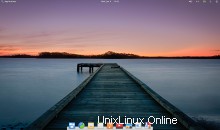
ElementaryOS ist ein Pay-What-You-Want-Open-Source-Projekt, das auf der beliebten Linux-Distribution Ubuntu basiert. Die anfängliche Einrichtung und Installation wird jedem, der Ubuntu in der Vergangenheit installiert hat, sehr vertraut sein. Sobald Sie sich jedoch angemeldet haben, kann die Erfahrung ganz anders sein.
ElementaryOS verwendet den Gala-Fenstermanager und die Pantheon-Shell. Beide wurden speziell für Elementary entwickelt. Nach der Installation ist der Desktop sehr minimal und bietet nur eine kleine Anzahl leichter Apps. Zu diesen Apps gehören ein Webbrowser, ein Terminal, ein E-Mail-Client und ein Kalender-Client. Es hat auch ein App Center, mit dem Sie sowohl kostenlose als auch kommerzielle Anwendungen installieren können, die vom Elementary-Team kuratiert werden.
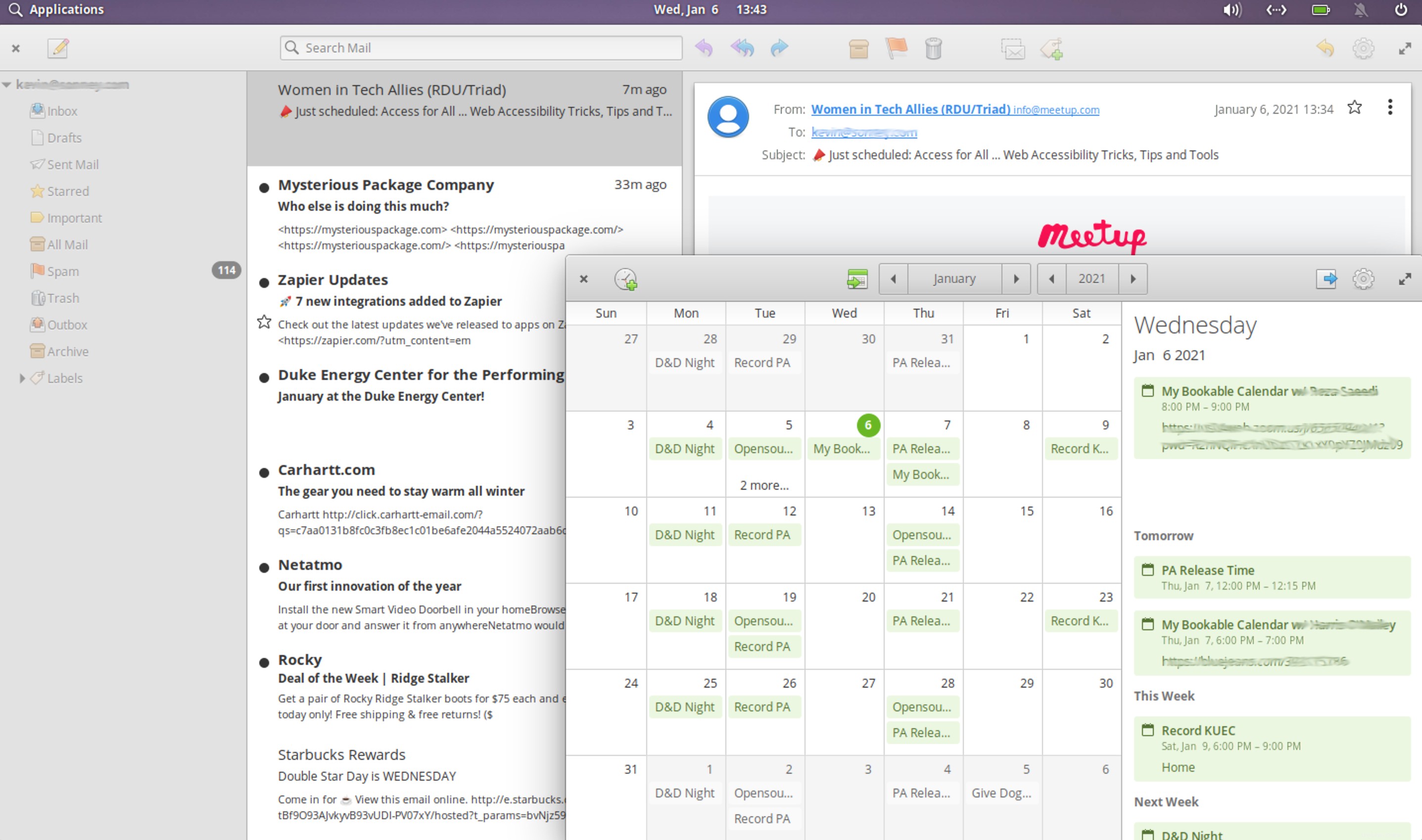
Die Mail- und Kalender-Apps werden Ihnen sehr bekannt vorkommen, da beide seit einiger Zeit von anderen Distributionen verwendet werden. Mail begann als Fork von Geary, und der Kalender ist an anderen Orten als Maya bekannt. Die Einrichtung ist für beide sehr einfach. Die beiden Apps authentifizieren sich standardmäßig nur mit einem Benutzernamen/Passwort, sodass Benutzer, die eine Zwei-Faktor-Authentifizierung benötigen, einige zusätzliche Schritte durchlaufen müssen. Die Schnittstelle ist außergewöhnlich leicht und schnell für beide.
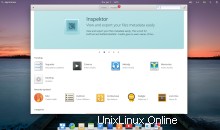
Weitere Linux-Ressourcen
- Spickzettel für Linux-Befehle
- Spickzettel für fortgeschrittene Linux-Befehle
- Kostenloser Online-Kurs:RHEL Technical Overview
- Spickzettel für Linux-Netzwerke
- SELinux-Spickzettel
- Spickzettel für allgemeine Linux-Befehle
- Was sind Linux-Container?
- Unsere neuesten Linux-Artikel
Standardmäßig enthält ElementaryOS keine Aufgabenliste oder Notizanwendung. In dieser Situation kommt das App Center ins Spiel. Im App Center gibt es eine große Auswahl an Anwendungen, um die Lücken zu füllen. Zwei der Apps stechen wirklich hervor. Der erste ist Planner, ein sauberer, leichter To-Do-Listen-Manager. Es unterstützt mehrere Listen, geplante und wiederkehrende Aufgaben, Projekte und Unterprojekte. Es kann auch mit der beliebten Todoist-Onlineanwendung synchronisiert werden, aber das ist nicht erforderlich.
Die zweite App aus dem App Center ist Notes-Up, eine Notizen-App, die Markdown für Rich Text verwendet. Es ermöglicht einem Benutzer, mehrere Notizen in mehreren Notizbüchern zu erstellen, und hat sowohl eine „Anzeigen“- als auch eine „Bearbeiten“-Option, sodass Sie eine Vorschau sehen können, wie das endgültige Dokument aussehen wird. Auch hier ist die App schnell, leichtgewichtig und sehr minimalistisch und entspricht dem gesamten Look-and-Feel von ElementaryOS.
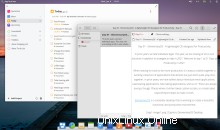
Wenn Ihnen die Standard-Apps nicht gefallen, basiert Elementary auf Ubuntu LTS, sodass das gesamte Ubuntu-App-Ökosystem verfügbar ist, wenn Sie andere Anwendungen verwenden müssen. Insgesamt bietet der ElementaryOS-Standard jedoch einen schnellen, schlanken und effizienten Desktop, mit dem Sie im neuen Jahr produktiv bleiben.